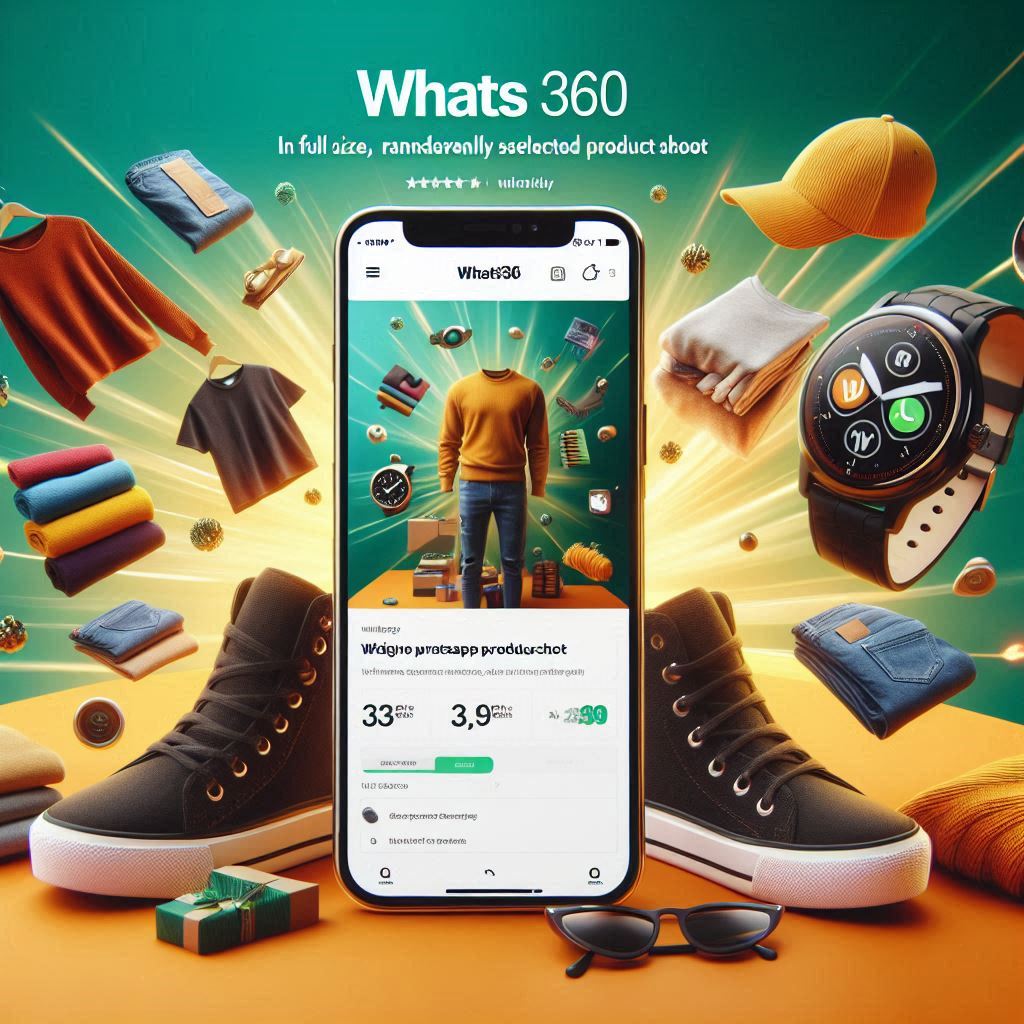كيف تستخدم Make.com لإنشاء إشعارات تلقائية في Slack وتكاملها مع واتس 360؟
في عالم الأعمال الحديث، أصبحت الإشعارات التلقائية أداة أساسية لتحسين الكفاءة التشغيلية وتعزيز التواصل بين الفرق. من خلال استخدام أدوات مثل Make.com (المعروفة سابقًا باسم Integromat)، يمكنك إنشاء تدفقات عمل تلقائية تربط بين منصات مختلفة مثل Slack وواتس 360. في هذا المقال، سنتعرف على كيفية استخدام Make.com لإنشاء إشعارات تلقائية في Slack وتكاملها مع واتس 360 لإرسال إشعارات فورية عبر واتساب.
ما هي Make.com؟
Make.com هي منصة تكامل تسمح لك بربط تطبيقات وخدمات مختلفة معًا لإنشاء تدفقات عمل تلقائية. باستخدام Make.com، يمكنك أتمتة المهام المتكررة، مثل إرسال الإشعارات، تحديث البيانات، أو حتى تنفيذ عمليات معقدة بين عدة منصات.
ما هو Slack؟
Slack هو منصة تواصل تعتمد على القنوات، تُستخدم بشكل واسع في الفرق والشركات لإدارة المشاريع والتواصل الداخلي. من خلال Slack، يمكنك إنشاء قنوات مخصصة لإرسال الإشعارات، مشاركة الملفات، وإدارة المهام.
ما هي واتس 360؟
واتس 360 هي منصة متكاملة تقدم خدمات متقدمة لإدارة التواصل عبر واتساب للأعمال. تتيح واتس 360 إرسال رسائل تلقائية، إدارة الحملات التسويقية، وتتبع تفاعل العملاء عبر واجهة برمجية (API) سهلة التكامل.
خطوات تكامل Make.com مع Slack وواتس 360
١. إنشاء حساب على Make.com
أول خطوة هي إنشاء حساب على Make.com. يمكنك التسجيل مجانًا واستكشاف الواجهة البسيطة التي تتيح لك إنشاء تدفقات عمل تلقائية.
٢. إنشاء سيناريو جديد
بعد تسجيل الدخول، انقر على “Create a new scenario” لبدء إنشاء تدفق عمل جديد. هنا ستقوم بربط Slack مع واتس 360.
٣. إضافة تطبيق Slack
1. في واجهة إنشاء السيناريو، ابحث عن تطبيق Slack وأضفه.
2. قم بتوصيل حساب Slack الخاص بك بـ Make.com عن طريق إدخال بيانات الاعتماد.
3. اختر الحدث الذي تريد أن يبدأ التدفق، مثل “New Message in Channel” (رسالة جديدة في القناة).
٤. إضافة تطبيق واتس 360
1. بعد إضافة Slack، ابحث عن تطبيق واتس 360 وأضفه إلى السيناريو.
2. قم بتوصيل حساب واتس 360 الخاص بك باستخدام واجهة API.
3. اختر الإجراء الذي تريد تنفيذه، مثل “Send WhatsApp Message” (إرسال رسالة واتساب).
٥. تكوين التدفق
1. قم بتعيين القناة في Slack التي تريد مراقبتها للإشعارات.
2. قم بتعيين محتوى الرسالة التي سيتم إرسالها عبر واتساب. يمكنك استخدام البيانات الواردة من Slack، مثل نص الرسالة أو اسم المرسل.
3. قم بتعيين رقم الهاتف الذي سيتم إرسال الرسالة إليه عبر واتساب.
٦. اختبار التدفق
بعد تكوين التدفق، قم باختباره عن طريق إرسال رسالة في القناة المحددة في Slack. يجب أن تتلقى إشعارًا تلقائيًا عبر واتساب.
مثال عملي: إرسال إشعارات تلقائية عند استلام طلب جديد
لنفترض أنك تدير متجرًا إلكترونيًا وتريد إرسال إشعارات تلقائية إلى فريقك عبر Slack وعبر واتساب عند استلام طلب جديد. إليك كيفية تنفيذ ذلك:
1. ربط متجرك الإلكتروني مع Make.com: يمكنك استخدام تطبيق مثل Shopify أو WooCommerce لإرسال بيانات الطلبات إلى Make.com.
2. إرسال إشعار إلى Slack: قم بإعداد تدفق لإرسال تفاصيل الطلب إلى قناة مخصصة في Slack.
3. إرسال إشعار عبر واتساب: باستخدام واتس 360، قم بإرسال رسالة واتساب إلى فريقك تحتوي على تفاصيل الطلب.
أكواد تعليمية لواجهة واتساب API
إذا كنت تريد التكامل مع واتس 360 بشكل أعمق، يمكنك استخدام واجهة برمجة التطبيقات (API) الخاصة بها. إليك بعض الأمثلة على الأكواد التي يمكنك استخدامها:
١. إرسال رسالة نصية باستخدام Node.js
const fetch = require('node-fetch');
async function sendMessage() {
const url = 'https://toggaar.whats360.live/api/v1/send-text';
const token = 'YOUR_API_TOKEN';
const instanceId = 'YOUR_INSTANCE_ID';
const jid = '919999999999@s.whatsapp.net';
const msg = 'مرحبًا، هذا تذكير بموعدك غدًا الساعة 10 صباحًا.';
const queryParams = new URLSearchParams({
token,
instance_id: instanceId,
jid,
msg
});
const apiUrl = `${url}?${queryParams}`;
try {
const response = await fetch(apiUrl);
const data = await response.json();
console.log('Response:', data);
} catch (error) {
console.error('Error:', error);
}
}
sendMessage();يمكنك استخدام رابط مولد أكواد واتساب API الشامل لإنشاء أكواد مخصصة.
٢. إرسال رسالة نصية باستخدام Python
import requests
def send_message():
url = 'https://toggaar.whats360.live/api/v1/send-text'
params = {
'token': 'YOUR_API_TOKEN',
'instance_id': 'YOUR_INSTANCE_ID',
'jid': '919999999999@s.whatsapp.net',
'msg': 'مرحبًا، هذا تذكير بموعدك غدًا الساعة 10 صباحًا.'
}
try:
response = requests.get(url, params=params)
data = response.json()
print('Response:', data)
except requests.exceptions.RequestException as error:
print('Error:', error)
send_message()يمكنك استخدام رابط مولد أكواد واتساب API الشامل لإنشاء أكواد مخصصة.
فوائد تكامل Make.com مع Slack وواتس 360
1. تحسين الكفاءة التشغيلية: أتمتة المهام المتكررة يوفر الوقت والجهد.
2. تحسين التواصل: إرسال إشعارات فورية عبر Slack وواتساب يضمن أن الفريق دائمًا على اطلاع بأحدث التحديثات.
3. مرونة عالية: يمكنك تكييف التدفقات لتناسب احتياجات عملك الخاصة.
4. تكامل سهل: واجهات API سهلة الاستخدام تجعل عملية التكامل بسيطة وسريعة.
روابط ذات صلة
الخلاصة
تكامل Make.com مع Slack وواتس 360 يقدم حلاً قويًا لأتمتة الإشعارات وتحسين التواصل بين الفرق. سواء كنت تدير متجرًا إلكترونيًا أو فريقًا عملاقًا، فإن هذه الأدوات ستساعدك على تحقيق كفاءة أعلى وتجربة عملاء أفضل. ابدأ بتجربة هذه الأدوات اليوم واستفد من قوة التكامل بين المنصات المختلفة.